我们在使用OneNote来做笔记的时候,往往只是简单拿来记录文字,添加图片等,忘记了OneNote能给我们带来的做笔记技巧远远不止这些。OneNote虽然是拿来做笔记的,但它所拥有的功能,我们远没有充分利用。是的没错,我们日常使用OneNote来做笔记,只是用到了它的冰山一角。
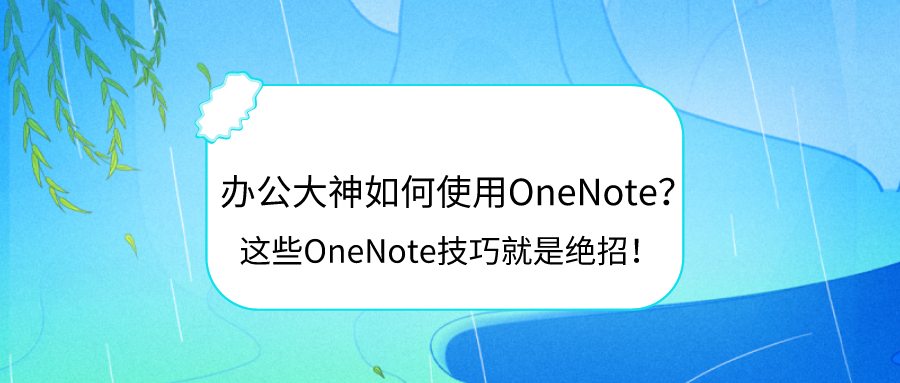
今天小编就来和大家分享几个比较高阶的OneNote技巧,帮助大家能够更充分地利用OneNote来做笔记。
使用表格来做笔记:
为了更方便地将笔记内容进行分类和理清结构关系等,我们可以在工具栏“插入”,添加表格,来帮助我们将笔记进行进一步的整理。

插入档案附件:
插入档案附件对于我们在复习笔记的时候可以快速打开资料,这样就可以方便我们在阅读到一些需要文献支撑观点的笔记时就可以直接打开。在工具栏“插入”,点击“文件附件”,这样就可以插入文档附件。
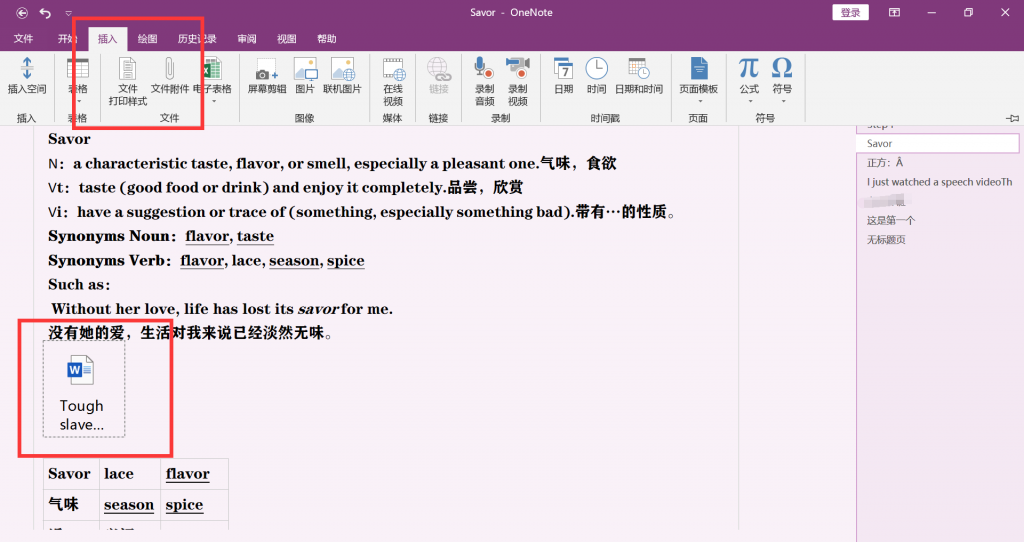
快速定义任务时间:
大多的工作任务都会给我们时间来进行准备和解决,但有的时候因为觉得还不急,还有时间,就不会想着去处理(拖延症通病),很影响办公效率。我们可以在工具栏“开始”找到“outlook任务”给工作任务进行标注日期。
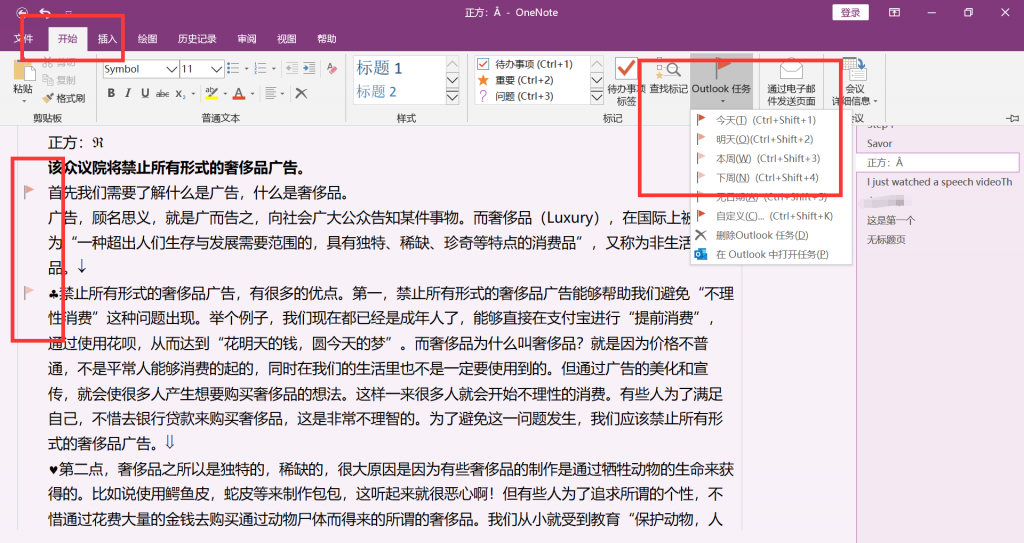
给笔记添加符号,增加趣味性:
本身使用电脑来做笔记就已经是一件很无聊的事了,如果看起来都是一堆的文字,无聊的程度,大家都能晓得了吧。为了增添趣味性,我们可以在工具栏“插入”找到“符号”,然后弹出的小窗口向下滑动,找到我们喜欢的符号并进行添加即可。
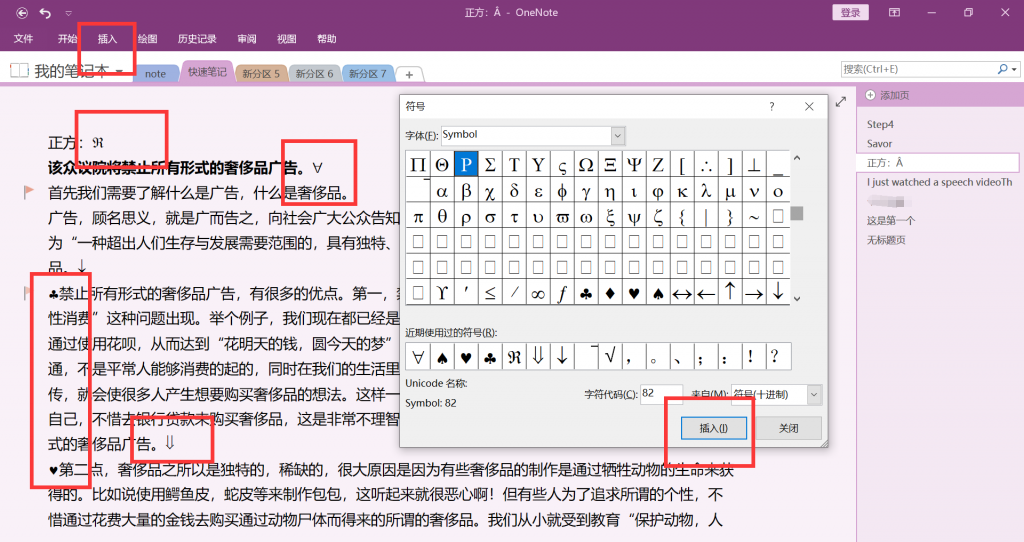
解密已加密PDF格式的笔记:
有些小伙伴为了避免文件被任意查看,都会习惯性将PDF文件进行加密。所以在将OneNote笔记导出PDF格式以后,都直接给添加了密码。但当添加了密码后,因为又急着出门就直接将PDF发送给了女神,告诉女神密码以后结果忘记告诉解密的方法,就剩女神一脸蒙圈。如果遇到这种情况,我们可以打开PDF快转,点击选择“PDF解密”,添加所加密的PDF,并输入密码,点击“解密并保存”即可。
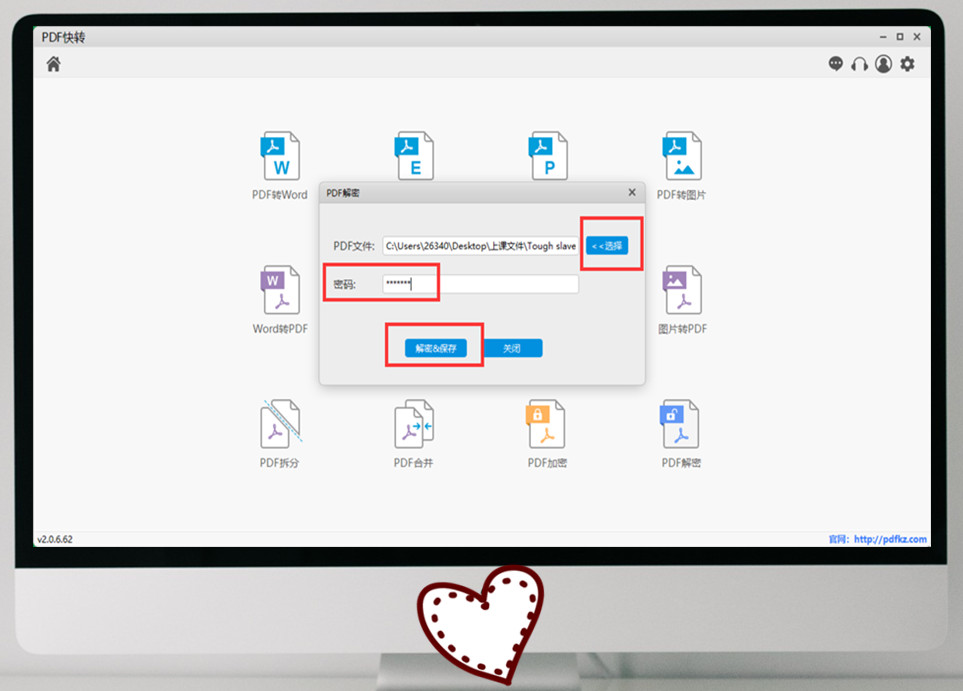
办公大神如何使用OneNote?以上的步骤便是办公大神在使用OneNote来做笔记时的最爱!并且都值得我们掌握!好啦,有关于本篇“办公大神如何使用OneNote?”文章就介绍的这么多了哦,希望小编的分享能够帮助到大家啦